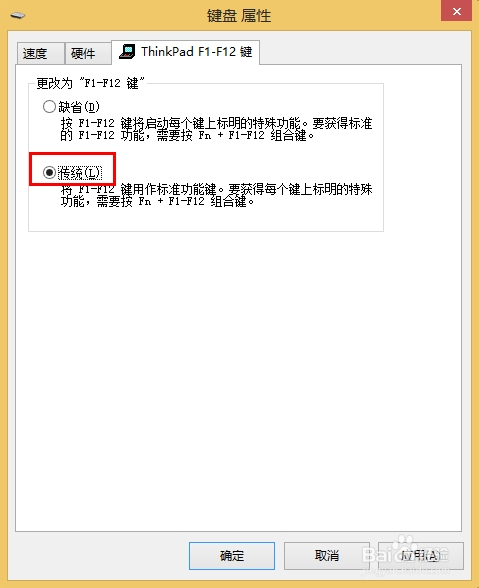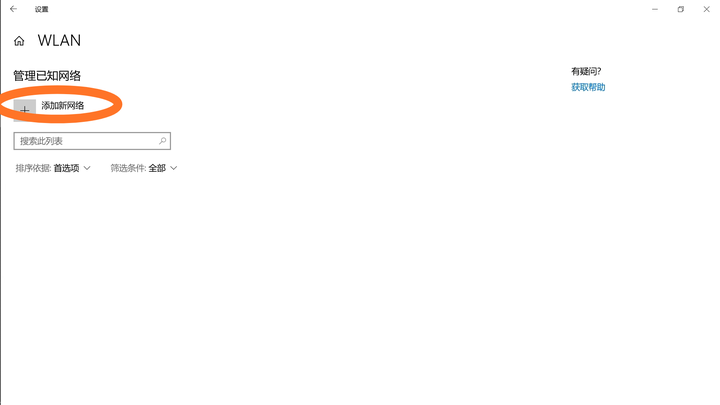怎么删除提示“文件正在使用,无法删除”的文件?
1、在开始出搜索“资源监视器”,打开它。
2、或通过任务管理器打开“资源监视器”。
3、在资源监视器窗口切换到CPU。
4、点击“关联的句柄”。
5、在关联的句柄搜索框中输入要删除的文件名进行搜索。
6、右击该文件的进程,点击“结束进程”。
文件夹访问被拒绝无法删除怎么办?
1.打开系统盘中受Win10正式版系统保护的系统文件夹时,弹出“你当前无权访问该文件夹”提示窗口,在此直接点击“继续”按钮。
2.从随后弹出的“拒绝你访问该文件夹”窗口中,点击“安全选项卡”按钮进入。
3.此时将打开“文件夹属性”窗口,切换到“安全”选项卡,点击下方的“高级”按钮进入。
4.待进入“高级安全设置”界面后,点击“所有者”右侧的“更改”按钮。如图所示。
5.此时将打开“选择用户和组”窗口,在此输入“管理员账户”,同时点击“检测名称”按钮以确保当前所输入的管理员账户名正确,最后点击“确定”按钮。
6.从返回的“高级安全设置”窗口中,就会发现“所有者”发生变化,同时勾选“替换子容器和对象的所有者”项,点击“确定”按钮。
7.此时将弹出窗口提示“更改所有权”,同时对当前文件夹中所有对象更改所有权。
8.当对文件夹的所有权更改完成后,就可以正常打开并访问文件夹内容啦。
文件夹路径太长,无法删除?
有以下两个办法一试:1、重启计算机,再删除试试……(或者换句话说,先删除里面子文件夹,能删除的一个个清除。耐心点。不能删除的,把文件夹名称改个名,短点就行,再试)2、用批处理bat程序实现。打开记事本输入:@echo off
for /d %%a in (*) do rd /s /q "%%a"
@echo off关闭回显for /d %%a in (*) do rd /s /q "%%a"
枚举出当前目录下所有文件夹,rd删除文件夹(包括子文件夹及文件)
删除不了(一直显示正在删除状态,无法完成)?
方法如下:
方法一:如果长按右上角没有出现红色小叉,可以关闭手机然后再开机。该图标就会消失。
方法二:连接WiFi,再次到APP store下载该软件,下载完成后,再进行删除。
方法三:如果上述方法不管用,则需要通过同步助手在电脑上删除。
1、运行同步助手,并连接iPhone到电脑。
2、在设备区选中iPhone,点击小工具,在下载文件清理下方选择“一键清理”
3、清理完成,同步助手会提示您“修复成功,长按开机键及home键,关机后再启动设备”。重启后,iPhone桌面上未下载完的程序就删除干净了。
电脑提示“无法访问此文件夹,路径太长”删不了?
1.注消或重启电脑(计算机(电脑)),然后再试着删除。
2.进入“安全模式删除”。
3.在纯DOS命令行下使用DEL、DELTREE和RD命令将其删除。
4.如果是文件夹中有比较多的子目录或文件而导致无法删除,可先删除该文件夹中的子目录和文件,再删除文件夹。

5.如果是在“添加或删除程序”选项卸载一个软件后,发现软件的安装目录仍旧存在,里边残留着几个文件,直接删除时,系统却提示文件正在使用无法删除。

此时可首先打开“命令提示符”窗口,按“Ctrl+Alt+Del”组合键打开任务管理器,在进程中将“explorer.exe”进程关闭掉(在这之前最好将所有程序关闭掉),切换到命令提示符窗口,使用DOS命令进入无法删除的文件夹,输入“Del 文件夹名”就可以将该文件夹删除了。删除完成后,在任务管理器中选择“文件→新任务”,输入“explorer.exe”重新建立系统的外壳。